
Все без исключения операционные системы имеют так называемые скрытые файлы – папки и документы, невидимые в обычных условиях. Нередко подобные файлы могут быть источником проблем, и их требуется удалить.
Удаляем скрытые файлы в Виндовс 7
Технически скрытые элементы ничем не отличаются от иных документов, поэтому основную сложность в их удалении составляет только их статус.
- Воспользуйтесь «Проводником», чтобы перейти к разделу накопителя, где находятся предназначенные для удаления документы. Теперь следует сделать нужные файлы видимыми – найдите на панели управления кнопку «Упорядочить». Откроется меню, в котором выберите вариант «Параметры папок и поиска».
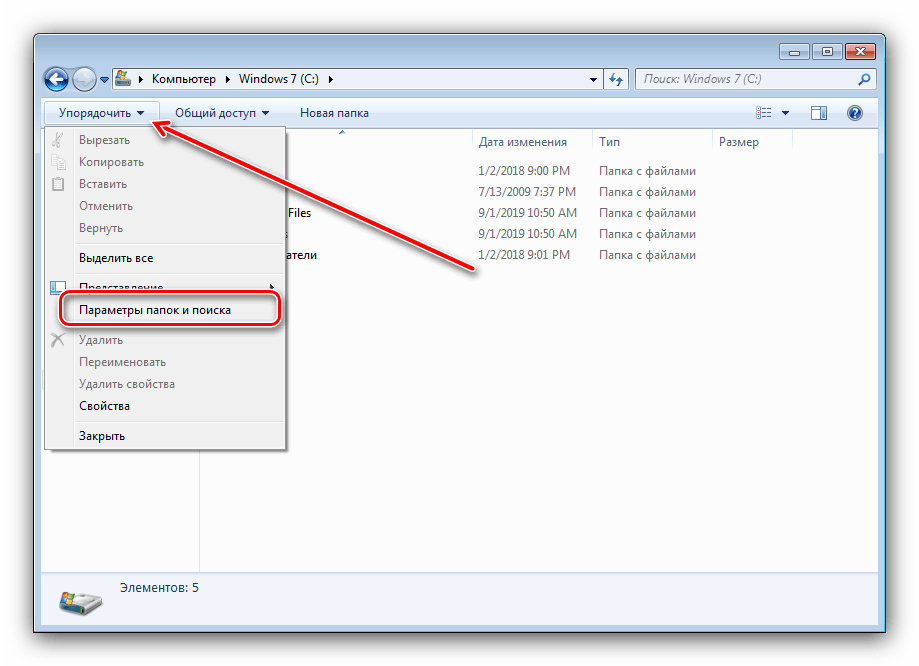
- Откроется окно параметров, в котором надо перейти ко вкладке «Вид». Первым делом включите пункт «Показывать скрытые файлы, папки и диски», далее по необходимости можете снять отметку с опции «Скрывать защищенные системные файлы». Не забудьте воспользоваться кнопками «Применить» и «ОК».
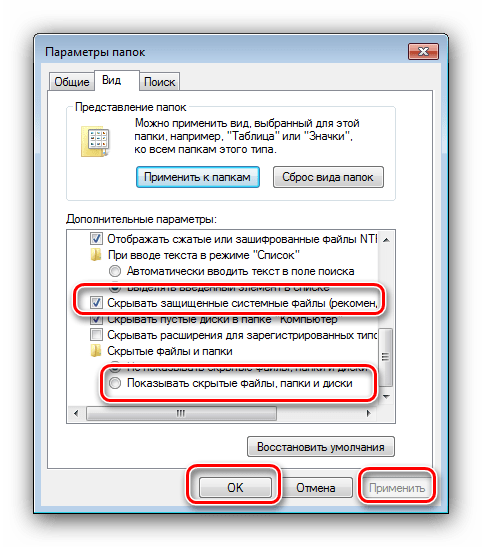
- Далее перейдите к ранее скрытому каталогу. Если требуется удалить его полностью, выделите запись, затем нажмите правую кнопку мыши и выберите пункт «Удалить», при этом выбранное будет перемещено в «Корзину».

Если хотите удалить каталог полностью, вместо ПКМ нажмите сочетание клавиш Shift+Del, затем подтвердите желание бесповоротно удалить выбранное. 
Стирание отдельных файлов происходит по тому же алгоритму, что и в случае с папками. Дополнительно можно пользоваться мышью и клавиатурой для выделения отдельных документов – клик ЛКМ с зажатой Shift отметит последовательную группу файлов, тогда как если зажать клавишу Ctrl, можно отметить отдельные файлы, находящиеся в разных местах.
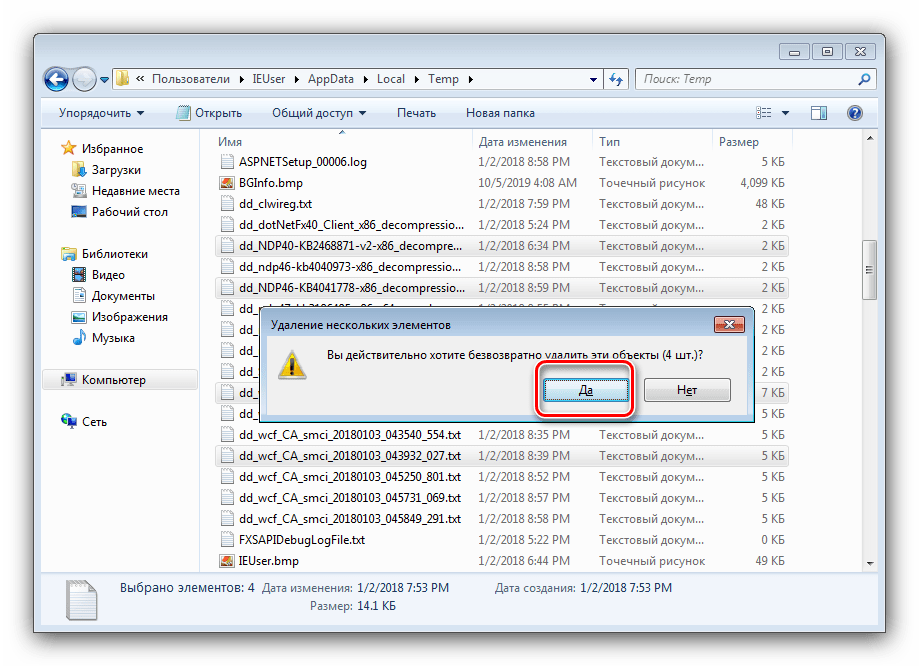
Удалил СКРЫТЫЙ Раздел на Android и Офигел От Того СКОЛЬКО Памяти ОСВОБОДИЛОСЬ
Решение возможных проблем
Иногда вышеописанные действия не получается выполнить, так как возникают разного рода ошибки. Рассмотрим наиболее распространённые и подскажем методы их устранения.
Удалил СКРЫТЫЙ Раздел на Android и ОФИГЕЛ От того СКОЛЬКО Памяти ОСВОБОДИЛОСЬ
«Отказано в доступе»
Самой частой проблемой является появление окна с ошибкой, в котором говорится, что пользователю отказано в доступе к данным.

Как правило, эта ошибка возникает вследствие проблем с разрешениями на чтение и запись у текущей учётной записи. Проблему можно легко устранить, соответствующим образом настроив необходимые параметры.
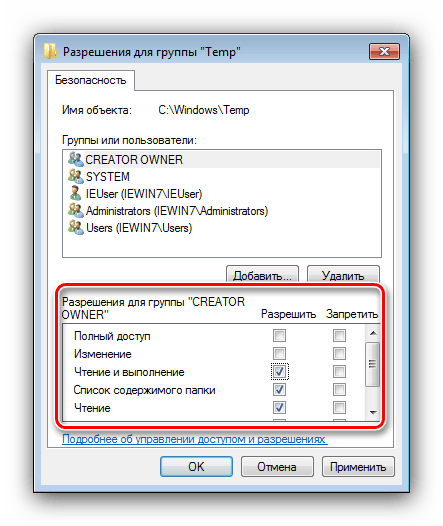
«Папка уже используется»
Более неприятный вариант, когда попытка удалить каталог приводит к появлению сообщения «Папка уже используется». Причин у такого поведения может быть много – начиная от попытки удаления важной для работы системы директории и заканчивая работой вирусов. Методы устранения этой неполадки описаны в отдельных руководствах по ссылкам далее.

Папка появляется после удаления
Если скрытые файлы или каталоги самопроизвольно восстанавливаются даже после окончательного удаления, наверняка ваш компьютер оказался заражен вирусным ПО. К счастью, восстанавливают свои данные обычно не самые опасные представители этого класса, поэтому устранить угрозу будет несложно.
Итак, мы описали алгоритм действий при удалении скрытых файлов и папок на Windows 7, а также рассмотрели часто возникающие проблемы и методы их решения. Как видим, процедура принципиально ничем не отличается от таковой для обычных документов и директорий.
Источник: lumpics.ru
Как удалить Hidden Ransomware и расшифровать .hidden файлы
Сообщение о выкупе, содержащееся в файле «!INFO.HTA», уведомляет жертв о том, что их данные были зашифрованы с использованием надежного криптографического алгоритма. Согласно сообщению, единственный способ восстановить доступ к файлам — это приобрести инструменты дешифрования у киберпреступников, виновных в заражении. Хотя размер требуемого выкупа в сообщении не указывается, упоминается, что сумма удвоится, если не будет выплачена в течение 48 часов. Выкуп должен быть оплачен в биткойнах, и жертвам предлагается связаться с преступниками по электронной почте, чтобы получить дополнительную информацию, такую как точная сумма выкупа и инструкции по оплате.

Чтобы убедить жертв в возможности восстановления, киберпреступники могут прикреплять к своим электронным письмам несколько небольших зашифрованных файлов, не содержащих ценной информации. Эти файлы расшифровываются и возвращаются жертвам в качестве «доказательства» того, что процесс расшифровки осуществим. Однако в большинстве случаев атак программ-вымогателей расшифровка без участия злоумышленников практически невозможна, за исключением редких случаев, когда вредоносное ПО все еще находится в разработке или имеет существенные недостатки. Тем не менее, настоятельно не рекомендуется удовлетворять требования о выкупе.
К сожалению, даже если выкуп выплачивается, жертвы часто не получают обещанных инструментов или программного обеспечения для расшифровки. В результате они не только несут финансовые потери, но и не могут получить доступ к своим зашифрованным данным, что делает их практически бесполезными. Чтобы предотвратить дальнейшее шифрование с помощью скрытых программ-вымогателей, крайне важно удалить вредоносное ПО из операционной системы. Однако удаление программы-вымогателя не восстановит уже затронутые файлы. Единственным жизнеспособным решением является восстановление данных из ранее созданной резервной копии, которая хранилась в другом месте.
Как скрытые программы-вымогатели заразили ваш компьютер
Заражение компьютера программами-вымогателями обычно происходит различными способами, включая спам-кампании, неофициальные инструменты активации программного обеспечения (широко известные как «взлом»), трояны, ненадежные источники загрузки файлов и программного обеспечения и поддельные инструменты обновления программного обеспечения. В ходе спам-кампаний киберпреступники рассылают электронные письма, замаскированные под официальные и важные сообщения, часто содержащие вредоносные вложения или ссылки для загрузки вредоносных файлов.
Открытие таких вложений или загрузка файлов по этим ссылкам приводит к установке вредоносного программного обеспечения. Вредоносные файлы, прикрепленные к этим электронным письмам, могут принимать форму исполняемых файлов (.exe), архивных файлов, таких как RAR и ZIP, документов PDF, файлов JavaScript или документов Microsoft Office. Инструменты «взлома» программного обеспечения представлены как средство для незаконной активации лицензионного программного обеспечения, но вместо этого они обычно устанавливают вредоносные программы и не могут активировать какое-либо законное программное обеспечение. Трояны — это еще один тип мошеннических программ, которые могут инициировать цепочку заражений, позволяя устанавливать дополнительные вредоносные программы.
- Скачать Hidden Ransomware инструмент для удаления
- Получить инструмент дешифрования для .hidden файлов
- Восстановить зашифрованные файлы с помощью Stellar Data Recovery Professional
- Восстановить зашифрованные файлы с помощью Предыдущие версии Windows
- Восстановить файлы с помощью Shadow Explorer
- Как защититься от таких угроз, как Hidden Ransomware
Скачайте утилиту для удаления
Чтобы полностью удалить Hidden Ransomware, мы рекомендуем вам использовать SpyHunter 5 от EnigmaSoft Limited. Он обнаруживает и удаляет все файлы, папки и ключи реестра скрытых программ-вымогателей. Пробная версия SpyHunter 5 предлагает сканирование на вирусы и однократное удаление БЕСПЛАТНО.
Альтернативный инструмент для удаления
Чтобы полностью удалить Hidden Ransomware, мы рекомендуем вам использовать Norton Antivirus от Symantec. Он обнаруживает и удаляет все файлы, папки и разделы реестра скрытых программ-вымогателей и предотвращает заражение подобными вирусами в будущем.
Источник: www.bugsfighter.com
Как удалить скрытые файлы
В большинстве случаев скрытые файлы и папки на то и скрытые, поскольку они содержат информацию, необходимую для правильного функционирования операционной системы или программ. Они скрыты для того чтобы предотвратить случайное удаление пользователем, что может негативно повлиять на производительность и использование программного обеспечения. Если Вы все еще хотите удалить скрытый файл, зная, почему он может быть скрыт, то ниже, для Вас, приведены шаги, следуя которым можно удалять скрытые файлы.
Удаление скрытых файлов и папок в Windows
В Windows и большинстве операционных систем, чтобы удалить скрытый файл, у Вас должны показываться скрытые файлы и папки. Не видя файл, его не можно будет удалить. В Windows, когда показываются скрытые файлы и папки, их значки становятся полупрозрачными, смотрите пример ниже.

После того, как скрытые файлы станут видны, Вы сможете удалить скрытые папки и файлы, как и любые другие файлы на компьютере.
Удаление папки со скрытыми файлами
Если папка содержит как обычные файлы и папки, так и скрытые, то с удалением папки удалится и все ее содержимое, включая скрытые файлы и папки.
Понравилось? Поделись с друзьями!
Дата: 30.03.2014 Автор/Переводчик: Linchak
Источник: linchakin.com